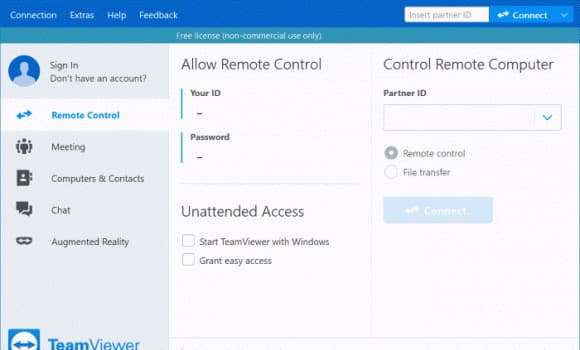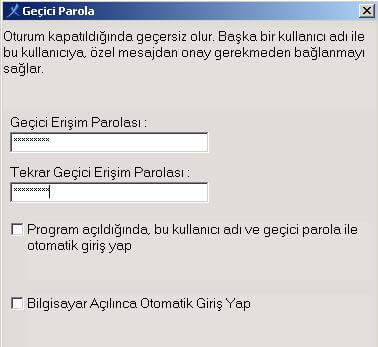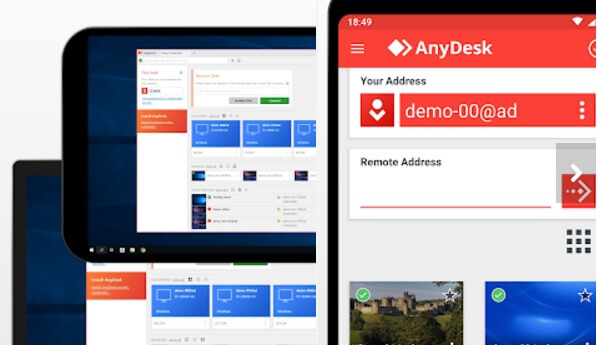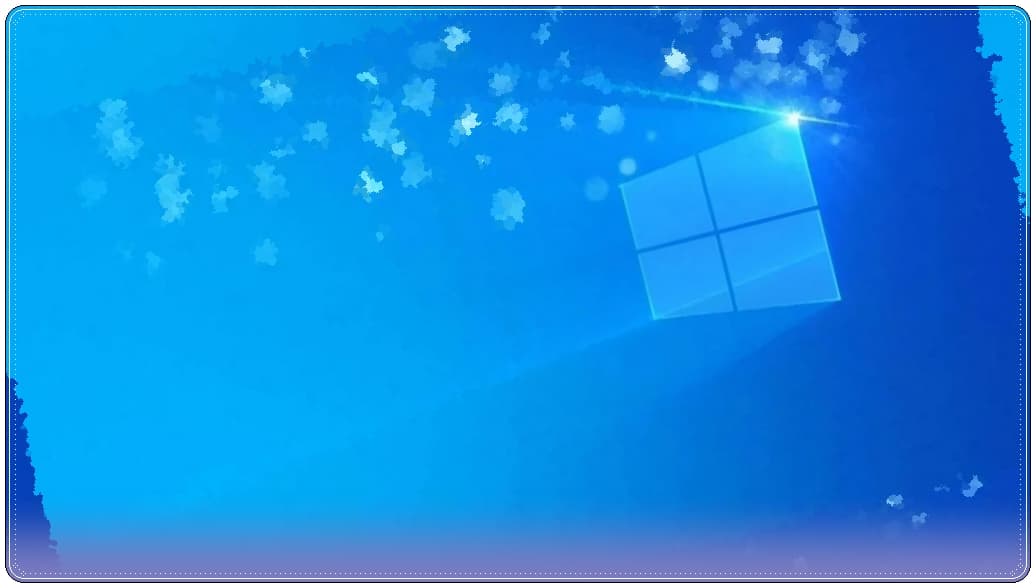
Başka bir bilgisayara bağlanmak için yazılım kullanmak istemeyenler Windows uzak masaüstü bağlantısı aracını kullanabilirler.
Windows uzak masaüstü aracı ile uzaktaki bir bilgisayara ve ya sunucuya kolaylıkla bağlanabilirsiniz.
Uzak masaüstü bağlantısı nedir?
RDP “Remote Desktop Connection” Windows çalıştıran bir bilgisayara, Uzak Masaüstü Bağlantısı kullanarak, aynı ağa veya İnternet’e bağlı olan ve Windows çalıştıran başka bir bilgisayardan erişebilirsiniz.
Uzak masaüstü bağlantıları genellikle bilgisayara fiziksel olarak erişimin olmadığı veya o an için mümkün olmaması durumlarında tercih edilmektedir.
Uzaktaki bir bilgisayara bağlanabilmeniz için, o bilgisayarın açık ve ağa bağlı olması, Uzak Masaüstü’nün etkinleştirilmiş olması, sizin o bilgisayara ağ erişiminizin (bu İnternet yoluyla olabilir) bulunması ve ayrıca bağlantı izninizin olması gerekir.
Uzak Masaüstü TCP 3389 portunu kullanmaktadır.
Bağlantı izni için, kullanıcı listesinde olmalısınız. Bir bağlantı başlatmadan önce bağlandığınız bilgisayarın adını aramanız ve güvenlik duvarının Uzak Masaüstü bağlantılara izin verdiğinden emin olmanız tavsiye edilir.
Windows işletim sistemi yüklü sunucu veya masaüstü bilgisayarınıza uzak masaüstü bağlantısı (RDP) yaparken varsayılan olarak 1 adet bağlantı gerçekleşir.
Uzak Masaüstü Bağlantısı nasıl kullanılır ?
Öncelikle Windows 10 uzak masaüstü bağlantısını açmanız gerekiyor.
Windows 10 uzak masaüstü bağlantısını açmak için;
- Başlat Menüsüne tıklayın ve Ayarlar’ı seçin .
- Ayarlar uygulamasında Sistem menüsüne tıklayın ve sol sütundan Uzak Masaüstünü seçin.
- Uzak Masaüstü altında , Uzak Masaüstünü etkinleştir anahtarını açarak etkinleştirmiş oluruz.
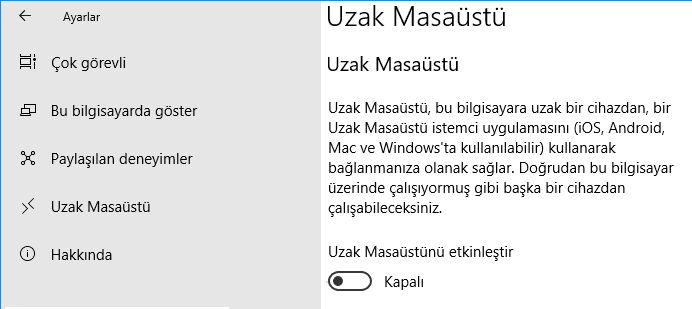
Uzak Masaüstü Bağlantısı’nı başlatmak için;
1# Başlat düğmesini tıklatın. Arama kutusuna Uzak Masaüstü Bağlantısı yazın ve sonuç listesinde Uzak Masaüstü Bağlantısı‘nı tıklatın. ( Ya da, klavyenizde Windows tuşu + R tuşuna basın Çalıştır(Run) iletişim kutusuna mstsc yazın ve ardından Tamam‘a basın)
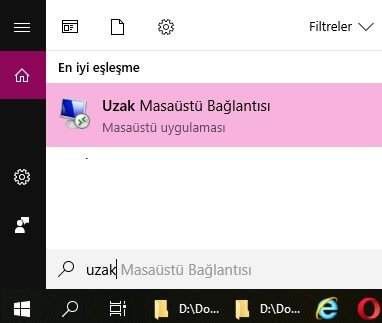
2# Bilgisayar kutusuna, bağlanmak istediğiniz bilgisayarın adını yazın ve Bağlan‘a tıklayın. (İsterseniz, bilgisayar adı yerine IP adresini de yazabilirsiniz.)
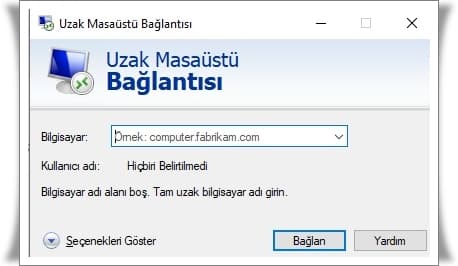
Not: Uyku veya hazırda bekleme modundaki bir bilgisayara bağlanamazsınız, bu nedenle uzak bilgisayardaki uyku ve hazırda bekleme ayarlarının Hiçbir zaman olarak ayarlandığından emin olun.
Windows 10 Uzak Masaüstü Bağlantısı kurulamıyor sorunu nasıl çözülür?
Uzak masaüstü bağlantısı ne işe yarar?
RDP “Remote Desktop Connection” Windows çalıştıran bir bilgisayara, Uzak Masaüstü Bağlantısı kullanarak, aynı ağa veya İnternet’e bağlı olan ve Windows çalıştıran başka bir bilgisayardan erişebilirsiniz.
Uzak Masaüstü Bağlantısı nasıl açılır?
Windows 10 uzak masaüstü bağlantısını açmak için;
-Başlat Menüsüne tıklayın ve Ayarlar’ı seçin .
-Ayarlar uygulamasında Sistem menüsüne tıklayın ve sol sütundan Uzak Masaüstünü seçin.
-Uzak Masaüstü altında , Uzak Masaüstünü etkinleştir anahtarını açarak etkinleştirmiş oluruz.
Uzak Masaüstü Bağlantısında kaç kullanıcı bağlanabilir?
Windows işletim sistemi yüklü sunucu veya masaüstü bilgisayarınıza uzak masaüstü bağlantısı (RDP) yaparken varsayılan olarak 1 adet bağlantı gerçekleşir.
Uzak Masaüstü hangi portu kullanır?
Uzak Masaüstü TCP 3389 portunu kullanmaktadır.